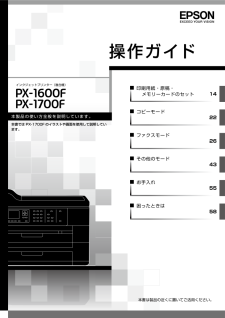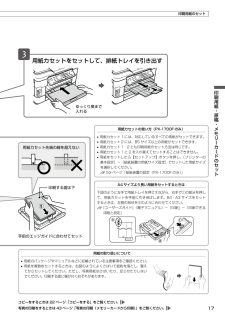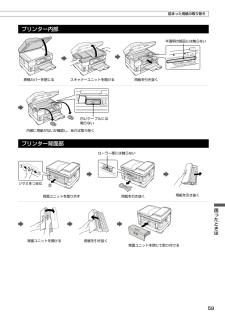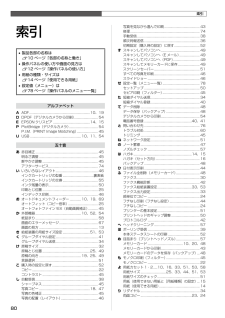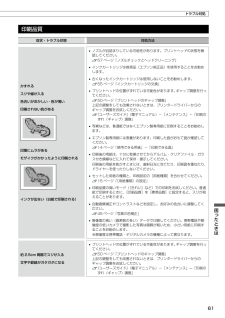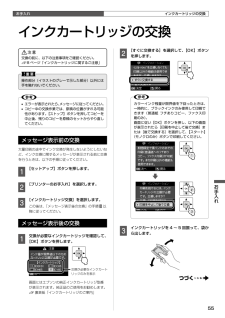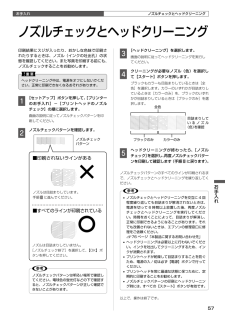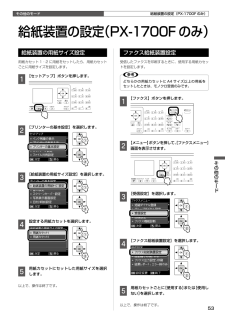Q&A
取扱説明書・マニュアル (文書検索対応分のみ)
"プリンタ"12 件の検索結果
"プリンタ"20 - 30 件目を表示
全般
質問者が納得CANONもそんな感じ もっと高かったかなー
過剰品質を非難されて、高すぎる価格も非難されたらどこを削るか、の結果ですね
ぶっちゃけプリンターなんか使い捨て 私ならさっさと買い換えます
3984日前view218
全般
質問者が納得http://www.epson.jp/dl_soft/list/4605.htm
ここにありますのでクリックして画面の指示通りインストールすればいいです。
自己責任でお願いします。
アンインストールしなくていいですよ。
4005日前view116
全般
質問者が納得一旦、そのプリンタのドライバを削除、
再起動してから、再度ドライバのインストールをしてみる。
有線LANならケーブルがしっかり刺さっているか確認。
4261日前view1082
全般
質問者が納得正直 PX-1700F は 4色顔料系インクで、普通紙プリントの見た目は
良いかも知れませんが。
写真光沢紙えの印刷は MP770 の方が見た目は良いです。
3971日前view96
全般
質問者が納得「FAXの設定は容易でしょうか?」
「容易」の判断基準が有りません。私が容易と思う内容も貴方は困難と思うかもしれません。
「どちらかのみのFAXの利用になるんでしょうか?」
設定、接続方法次第ですので、現在の大型コピー機のレンタル会社(サービスマン)に聞いてください。
3739日前view244
全般
質問者が納得Wi-Fiによる接続設定は下記のネットワークガイドを参考にしてください。
http://www.epson.jp/support/manual/ink/px1700f.htm
ポイントは接続形態をしっかりと押さえることです。
・無線LANルーター(無線アクセスポイントや無線親機とも呼びます)の
使用有/無
・パソコンのWindows8ではパソコンとプリンターを直接無線で接続する
アドホック通信はサポートされていません。
・無線LANルーターによる無線接続に「AOSS」、「WPS」、「らくらく
かんたん設定」...
3640日前view305
全般
質問者が納得ドライバーはOSに合っているものを使っていますか?
http://www.epson.jp/dl_soft/list/4605.htm
スキャナーとプリンターのそれぞれ別に
設定してありますか?
設定にあたり、有線(USBケーブル)が必要だと思いますが、
詳しくはサポートに問い合わせたほうが的確かと思います。
http://www.epson.jp/support/maxart/info.htm
3644日前view254
全般
質問者が納得もう補足は出来ないと思いますので、再質問に成ってしまうかもしれませんが。
「数ヶ月に1回くらいの頻度なのですが、電源が勝手に切れてしまいます」の意味がイマイチ理解しにくいです。
・数ヶ月電源を入れっぱなしにしているが、たまにいつの間にか切れている。
・毎日ON/OFFしているが、数ヶ月に1回くらいいつの間にか切れている。
と、どちらにも解釈出来ます。どちらでしょうか?
3853日前view120
全般
質問者が納得EPSONサイトからプリンターのドライバをDLしインストールしてあげないと、Windows標準ドライバの場合A4とLetterしか表示されません。
http://www.epson.jp/dl_soft/list/4605.htm
3813日前view267
全般
質問者が納得返信遅くなって申し訳ございません。
(体調不良だったので・・・)
NTTのi・ナンバーをご利用になってはいかがでしょうか?
そうしたら、FAX専用と主電話に転送サービスをご利用されては、
どうでしょうか?
i・ナンバーについての詳細は、下記の通りです。
http://web116.jp/shop/benri/in/in_00.html
未熟な者でお役に立たず、大変申し訳ございませんでした。
4430日前view64
インクジェットプリンター(複合機)本書は製品の近くに置いてご活用ください。印刷用紙・原稿・ メモリーカードのセット14コピーモード22ファクスモード26その他のモード43お手入れ55困ったときは58操作ガイド本製品の使い方全般を説明しています。本書では PX-1700F のイラストや画面を使用して説明しています。
17印刷用紙・原稿・メモリーカードのセット印刷する面は下手前のエッジガイドに合わせてセットゆっくり奥まで入れる用紙カセット先端の線を超えない用紙カセットをセットして、排紙トレイを引き出すコピーをするときは 22 ページ「コピーをする」をご覧ください。写真の印刷をするときは 43 ページ「写真の印刷(メモリーカードから印刷)」をご覧ください。用紙の取り扱いについて• 用紙のパッケージやマニュアルなどに記載されている注意事項をご確認ください。• 用紙を複数枚セットするときは、右図のようによくさばいて紙粉を落とし、整えてからセットしてください。ただし、写真用紙はさばいたり、反らせたりしないでください。印刷する面に傷が付くおそれがあります。用紙カセットの使い方(PX-1700F のみ)• 用紙カセット 1 には、対応しているすべての用紙がセットできます。• 用紙カセット 2 には、B5 サイズ以上の用紙がセットできます。• 用紙カセット 1・2 とも印刷用紙のセット方法は同じです。• 用紙カセット 1 と 2 を入れ替えてセットすることはできません。• 用紙をセットしたら【セットアップ】ボタンを押し、[プリンターの基...
その他のモード50②①②①オレンジのバーは続きがあることを示しています。インク残量の表示インク残量(表示は目安)を確認します。インクが少なくなると「!」マークが表示されます。しばらくは印刷できますが、早めに新しいインクカートリッジを用意することをお勧めします。インク残量が限界値以下になったインクカートリッジには、「×」マークが表示されます。プリンターのお手入れプリントヘッドのノズルチェックN 57 ページ「ノズルチェックとヘッドクリーニング」プリントヘッドのクリーニングN 57 ページ「ノズルチェックとヘッドクリーニング」プリントヘッドのギャップ調整プリントヘッドのギャップ調整をします。印刷結果がぼやけているときや、文字や罫線がガタガタになるときなどにお試しください。• 用紙カセット 1 に A4 サイズの普通紙をセットしてください。• ギャップ調整パターンの印刷時には、すべての【スタート】ボタンが有効です。• 改善されないときはパソコンに接続して、プリンタードライバーからのギャップ調整をお試しください。N 『ユーザーズガイド』(電子マニュアル)-「メンテナンス」-「印刷のずれ(ギャップ)調整」インクカートリ...
59困ったときはスキャナーユニットを開ける用紙を引き抜く半透明の部品には触らない内部に用紙がないか確認し、あれば取り除く白いケーブルには触らない原稿カバーを閉じる背面ユニットを取り外すツマミをつまむ用紙を引き抜く用紙を引き抜くローラー部には触らない背面ユニットを開ける用紙を引き抜く背面ユニットを閉じて取り付ける詰まった用紙の取り除きプリンター内部プリンター背面部
80索引• 製品各部の名称はN10 ページ「各部の名称と働き」• 操作パネルの使い方や画面の見方はN12 ページ「操作パネルの使い方」• 用紙の種類・サイズはN14 ページ「使用できる用紙」• 設定値(メニュー)はN78 ページ「操作パネルのメニュー一覧」索引アルファベットA ADF............................ 10、19D DPOF(デジタルカメラから印刷) ...........................54E EPSON クリスピア .......................................... 14、15P PictBridge(デジタルカメラ) .................................54P.I.M.(PRINT Image Matching) ........................45U USB.......................................................... 10、11、54五十音あ 赤目補正..........................
61困ったときはトラブル対処印刷品質症状・トラブル状態 対処方法かすれるスジや線が入る色合いがおかしい・色が薄い印刷されない色がある印刷にムラがあるモザイクがかかったように印刷されるインクが出ない(白紙で印刷される)• ノズルが目詰まりしている可能性があります。プリントヘッドの状態を確認してください。N 57 ページ「ノズルチェックとヘッドクリーニング」• インクカートリッジは推奨品(エプソン純正品)を使用することをお勧めします。• 古くなったインクカートリッジは使用しないことをお勧めします。N 55 ページ「インクカートリッジの交換」• プリントヘッドの位置がずれている可能性があります。ギャップ調整を行ってください。N 50 ページ「プリントヘッドのギャップ調整」上記の調整をしても改善されないときは、プリンタードライバーからのギャップ調整をお試しください。N 『ユーザーズガイド』(電子マニュアル)-「メンテナンス」-「印刷のずれ(ギャップ)調整」• 写真などは、普通紙ではなくエプソン製専用紙に印刷することをお勧めします。• エプソン製専用紙には表裏があります。印刷した面がおもて面か確認してください。N 14...
その他のモード542m 以内DPOF 印刷・PictBridge 印刷DPOF 印刷・PictBridge 印刷印刷できるデータは、以下のページをご覧ください。N71 ページ「対応画像ファイル」DPOF 印刷デジタルカメラで指定した情報(印刷する画像や枚数など)をメモリーカードに記録する「DPOF(Digital Print Order Format)Ver.1.10」の印刷ができます。LDPOF 機能の名称はデジタルカメラによって異なることがあります(「プリント指定」・「プリント予約」など)。A デジタルカメラで、DPOF印刷の指定をします。以下の印刷タイプで、印刷する写真や枚数などを設定します。詳細はデジタルカメラのマニュアルをご覧ください。• スタンダードプリント• インデックスプリント(コマ番号なしの 20 面などのレイアウトでカラー印刷)• マルチイメージプリント印刷する写真や枚数以外の印刷設定は、手順Eで設定します。B 印刷用紙をセットします。N 16 ページ「印刷用紙のセット」C DPOF 情報の入ったメモリーカードをセットします。N 20ページ「メモリーカードのセットと取り出し」D 「DPOF...
55お手入れお手入れ交換が必要なインクカートリッジのみを表示③①②インクカートリッジの交換B交換の前に、以下の注意事項をご確認ください。N 8 ページ「インクカートリッジに関するご注意」K操作部分(イラストのグレーで示した部分)以外には手を触れないでください。L• エラーが表示されたら、メッセージに従ってください。• コピー中の交換作業では、原稿の位置がずれる可能性があります。【ストップ】ボタンを押してコピーを中止後、残りのコピーを原稿のセットからやり直してください。メッセージ表示前の交換大量印刷の途中でインク交換が発生しないようにしたいなど、インク交換に関するメッセージが表示される前に交換を行うときは、以下の手順に従ってください。A 【セットアップ】ボタンを押します。B [プリンターのお手入れ]を選択します。C [インクカートリッジ交換]を選択します。この後は、「メッセージ表示後の交換」の手順C以降に従ってください。メッセージ表示後の交換A 交換が必要なインクカートリッジを確認して、【OK】ボタンを押します。画面にはエプソンの純正インクカートリッジ型番が表示されます。純正品のご使用をお勧めします。 N裏表紙...
57お手入れお手入れノズルチェックパターンブラックのみ全色カラーのみ目詰まりしてい る ノ ズ ル(色)を確認印刷結果にスジが入ったり、おかしな色味で印刷されたりするときは、ノズル(インクの吐出孔)の状態を確認してください。また写真を印刷する前にも、ノズルチェックすることをお勧めします。Kヘッドクリーニング中は、電源をオフにしないでください。正常に印刷できなくなるおそれがあります。A 【セットアップ】ボタンを押して、[プリンターのお手入れ]-[プリントヘッドのノズルチェック]の順に選択します。画面の説明に従ってノズルチェックパターンを印刷してください。B ノズルチェックパターンを確認します。■印刷されないラインがあるノズルは目詰まりしています。手順Cに進んでください。■すべてのラインが印刷されているノズルは目詰まりしていません。[ノズルチェック終了]を選択して、【OK】ボタンを押してください。Lノズルチェックパターンは明るい場所で確認してください。電球色の蛍光灯などの下で確認すると、ノズルチェックパターンが正しく確認できないことがあります。C [ヘッドクリーニング]を選択します。画面の説明に従ってヘッドクリー...
53その他のモードその他のモード②①②①②①②①②①給紙装置の設定(PX-1700F のみ)給紙装置の設定(PX-1700Fのみ)給紙装置の用紙サイズ設定用紙カセット 1・2 に用紙をセットしたら、用紙カセットごとに用紙サイズを設定します。A 【セットアップ】ボタンを押します。B [プリンターの基本設定]を選択します。C [給紙装置の用紙サイズ設定]を選択します。D 設定する用紙カセットを選択します。E 用紙カセットにセットした用紙サイズを選択します。以上で、操作は終了です。ファクス給紙装置設定受信したファクスを印刷するときに、使用する用紙カセットを設定します。Lどちらかの用紙カセットに A4 サイズ以上の用紙をセットしたときは、モノクロ受信のみです。A 【ファクス】ボタンを押します。B 【メニュー】ボタンを押して、[ファクスメニュー]画面を表示させます。C [受信設定]を選択します。D [ファクス給紙装置設定]を選択します。E 用紙カセットごとに[使用する]または[使用しない]を選択します。以上で、操作は終了です。
- 1
- 2